Wix Tarjetas de regalo: emitir tarjetas de regalo desde el panel de control
3 min
En este artículo
- Emitir una nueva tarjeta de regalo
- Preguntas frecuentes
Las tarjetas de regalo de Wix Tarjetas de regalo brindan a los clientes una forma flexible y conveniente de comprar. Además de que los clientes puedan comprar tarjetas de regalo ellos mismos, puedes emitir manualmente una tarjeta de regalo digital directamente desde el panel de control. Esto resulta útil para compensar a un cliente, ofrecer un obsequio promocional o premiar la fidelidad de los clientes.
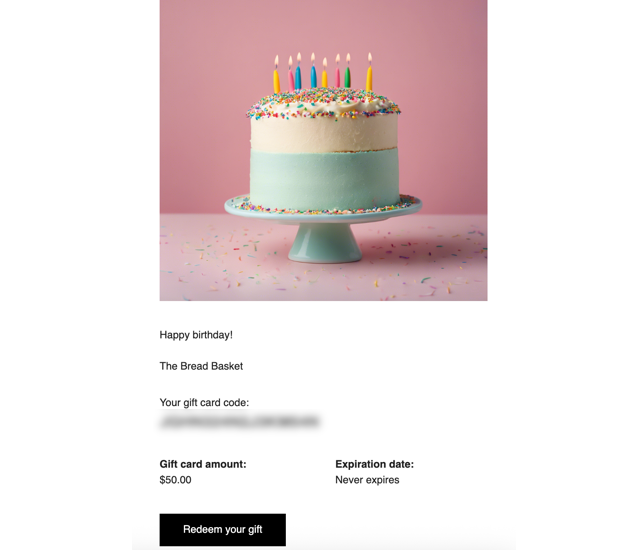
Emitir una nueva tarjeta de regalo
Emite una tarjeta de regalo a un contacto existente o a un nuevo destinatario. Una vez que se emite la tarjeta de regalo, el destinatario recibirá un email con los detalles de la tarjeta de regalo, incluido el código que puede usar para realizar compras en tu sitio.
Para emitir una nueva tarjeta de regalo:
- Ve a Ventas de tarjetas de regalo en el panel de control de tu sitio.
- Haz clic en Emitir tarjeta de regalo en la parte superior derecha.
- Configura la tarjeta de regalo:
- Selecciona un destinatario de tus contactos o ingresa el nombre y la dirección de email de un destinatario.
Consejo: Si deseas guardar la información de contacto del destinatario para el futuro, haz clic en el menú desplegable y selecciona Crear nuevo contacto. - Ingresa el monto de la tarjeta de regalo.
- (Opcional) Agrega un mensaje de email para personalizar la tarjeta de regalo.
- Elige cuándo vence la tarjeta de regalo:
- Nunca: la tarjeta de regalo no tiene fecha de vencimiento.
- Después de un periodo específico: elige dentro de cuántos meses vencerá la tarjeta de regalo.
- Selecciona un destinatario de tus contactos o ingresa el nombre y la dirección de email de un destinatario.
- Haz clic en Emitir tarjeta de regalo.

Preguntas frecuentes
Haz clic en una de las siguientes preguntas para obtener más información.
¿Puedo personalizar el email que se envía a los destinatarios?
¿Cómo puedo saber qué tarjetas de regalo emití y cuáles fueron compradas por los clientes?
¿Qué sucede si ingreso el email o los datos del destinatario incorrectos?


 en la parte superior.
en la parte superior. 
